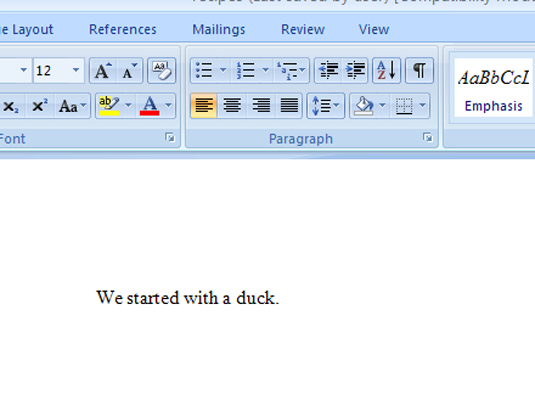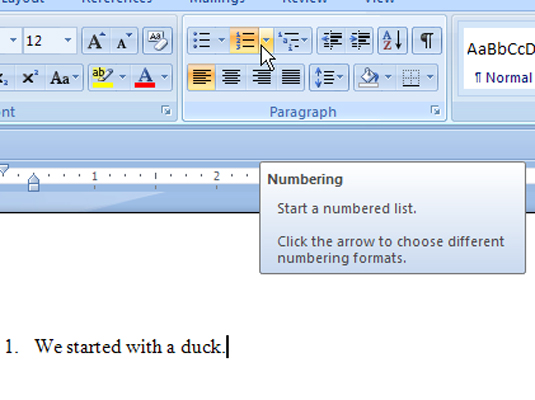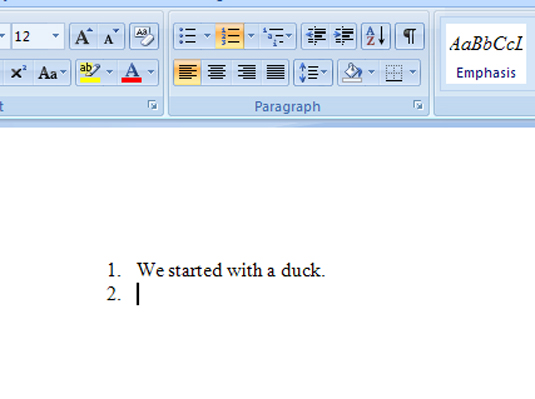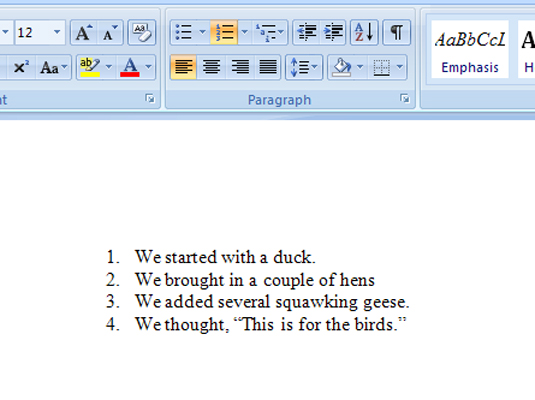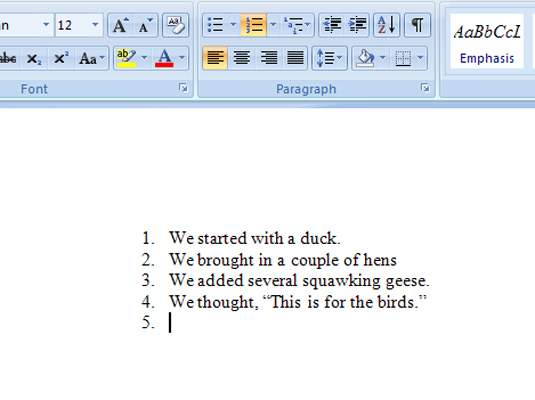Word 2007 lentē atrodiet pogas Saraksts.
Novietojiet peles kursoru virs pogas, lai to iezīmētu un parādītu tās rīka padomu.
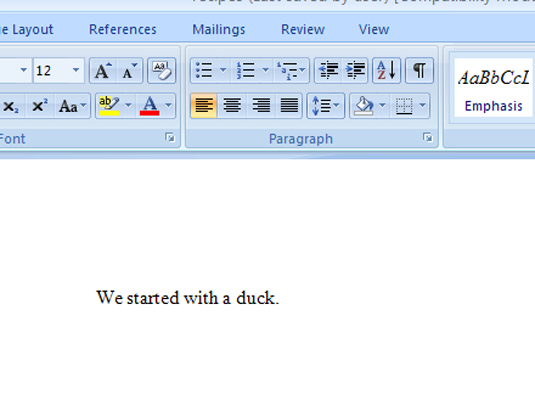
Ierakstiet sava numurētā saraksta pirmo vienumu.
Vēl nenospiediet Enter.
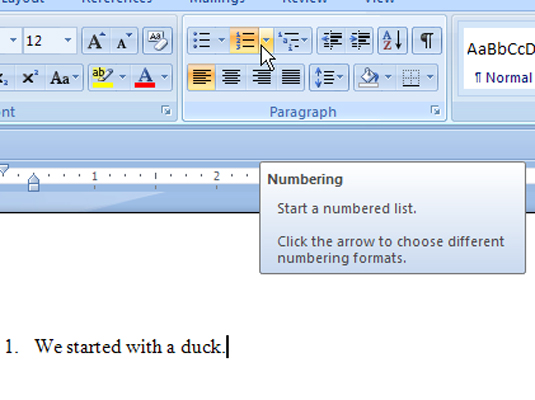
Cilnē Sākums noklikšķiniet uz pogas Numerācija.
Punktam tiek pievienots skaitlis.
Cilnē Sākums noklikšķiniet uz pogas Numerācija.
Punktam tiek pievienots skaitlis.
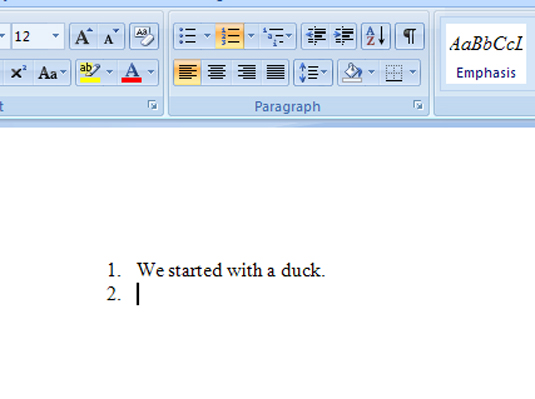
Nospiediet Enter, lai sāktu nākamo vienumu.
Tiek izveidota jauna rindkopa ar nākamo kārtas numuru.
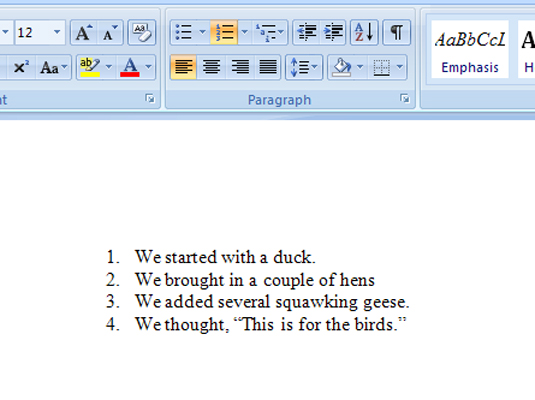
Ierakstiet pārējo saraksta daļu.
Pēc katra saraksta elementa ievadīšanas nospiediet taustiņu Enter. Word katrai jaunai rindkopai automātiski pievieno ciparu.
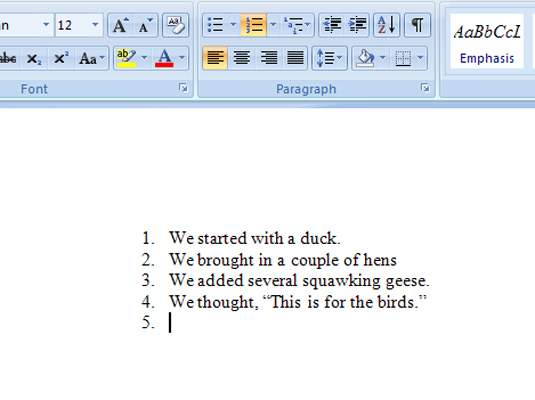
Kad esat pabeidzis, divreiz nospiediet taustiņu Enter.
Nospiežot Enter otrreiz, numurs tiek noņemts no pēdējā saraksta vienuma un atkal tiek pārvērsts parastā tekstā, pabeidzot sarakstu.